Cara Menginstal WordPress di Rocky Linux 8
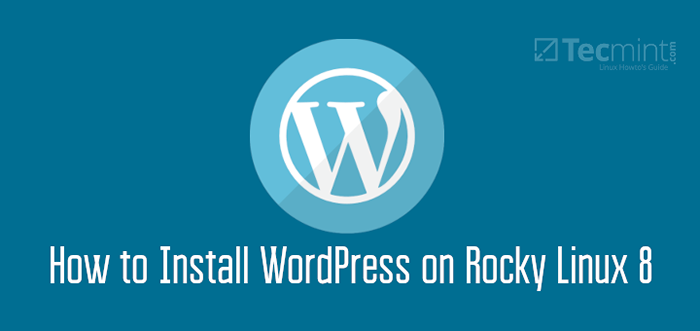
- 1525
- 375
- Hector Kuhic
WordPress adalah sistem manajemen konten OpenSource yang kuat dan kaya fitur (CMS) yang memungkinkan pengguna untuk membuat situs web yang kuat dan sangat indah. Itu ditulis di Php dan didukung oleh Mariadb atau Mysql server database di backend. WordPress sangat populer dan memerintahkan pangsa pasar hampir 40% dari semua situs web yang dihosting secara online.
Ingin menginstal WordPress pada Linux Rocky? Anda telah datang ke tempat yang tepat. Dalam panduan ini, kami akan mendemonstrasikan cara menginstal WordPress pada Rocky Linux 8.
Prasyarat
Sebagai persyaratan, Anda harus memasang tumpukan lampu di Rocky Linux 8. Juga, pastikan Anda memiliki akses SSH ke instance Linux Rocky Anda dan pengguna sudo yang dikonfigurasi.
Langkah 1: Pasang modul PHP di Linux Rocky
Sejumlah Php Modul diperlukan untuk pemasangan WordPress untuk melanjutkan dengan lancar. Dalam hal ini, jalankan perintah berikut untuk menginstalnya.
$ sudo dnf install install php-gd php-soap php-intl php-mysqlnd php-pdo php-pecl-zip php-fpm php-opcache php-curl php-zip php-xmlrpc wget
Setelah pemasangan Php modul, ingatlah untuk memulai kembali Apache Server web untuk memuat modul PHP yang diinstal.
$ sudo systemctl restart httpd
Langkah 2: Buat Database untuk WordPress
Ke depan, kita akan membuat database untuk WordPress. Ini adalah database yang akan menampung semua file instalasi dan pasca-instalasi untuk WordPress. Oleh karena itu, masuk ke database MariaDB sebagai berikut:
$ sudo mysql -u root -p
Buat database WordPress.
Buat database wordpress_db;
Selanjutnya, buat pengguna database dan tetapkan kata sandi.
Buat pengguna 'wordpress_user'@'localhost' yang diidentifikasi oleh 'Anda-password Anda';
Kemudian berikan semua hak istimewa kepada pengguna database pada database WordPress.
Berikan semua di wordpress_db.* Ke 'wordpress_user'@'localhost';
Simpan perubahan dan keluar.
Hak istimewa flush; KELUAR;
Database sekarang sudah ada. Kami akan mengunduh file instalasi WordPress dan sedang berlangsung dengan instalasi.
Langkah 3: Unduh WordPress di Rocky Linux
Saat ini, versi terbaru WordPress adalah WordPress 5.8 Berkode Bermusikan 'Tatum'. Itu dinamai setelah Art Tatum, artis jazz yang legendaris dan terkenal. Kami akan mengunduh file arsipnya dari situs unduhan wordpress resmi.
Untuk mencapai ini, gunakan alat baris perintah WGET untuk mengambil file arsip terbaru.
$ wget https: // wordpress.org/terbaru.ter.GZ -O WordPress.ter.GZ
Setelah diunduh ,, ekstrak file terkompresi.
$ tar -xvf wordpress.ter.GZ
Selanjutnya, salin direktori WordPress yang tidak terkompresi ke folder webroot
$ sudo cp -r wordpress/var/www/html/
Langkah 4: Tetapkan kepemilikan dan izin di WordPress
Selanjutnya, atur kepemilikan WordPress direktori ke Apache Pengguna dan Grup.
$ sudo chown -r apache: apache/var/www/html/wordpress
Kemudian atur izin direktori sebagai berikut untuk memungkinkan pengguna global mengakses konten direktori.
$ sudo chmod -r 775/var/www/html/wordpress
Selanjutnya, konfigurasikan Selinux konteks untuk direktori dan isinya.
$ sudo semanage fcontext -a -t httpd_sys_rw_content_t "/var/www/html/wordpress (/.*)?"
Agar perubahan selinux mulai berlaku, jalankan:
$ sudo restorecon -rv/var/www/html/wordpress
 Atur konteks selinux di WordPress
Atur konteks selinux di WordPress CATATAN: Anda cenderung menabrak kesalahan - Semanage: perintah tidak ditemukan. Ini adalah indikator yang semanage - alat yang menangani konfigurasi aspek -aspek tertentu dari Selinux - hilang.
Oleh karena itu, kita perlu menginstal Alat Sarganage. Untuk memeriksa paket mana yang menyediakan semanage jalankan perintah:
$ sudo dnf whatprovides/usr/sbin/semanage.
Dari output, kita bisa melihatnya PolicyCoreutils-python-utils-2.9-14.EL8.Noarch Paket adalah yang menyediakan SANMANAGE dan tersedia dari Baseos Linux Rocky gudang.
$ sudo dnf menginstal policycoreutils-python-utils
Langkah 6: Buat file konfigurasi Apache untuk WordPress
Selanjutnya, kita akan membuat file konfigurasi Apache untuk WordPress. Ini akan mengarahkan server web Apache ke direktori WordPress dan isinya.
Untuk melakukan ini, jalankan perintah:
$ sudo vim/etc/httpd/conf.D/WordPress.conf
Kemudian tempel baris berikut dan simpan perubahan.
ServerName Server-IP atau FQDN ServerAdmin [email dilindungi] DocumentRroot/var/www/html/indeks opsi WordPress mengikuti tautan tinju semua memerlukan semua kesalahan yang diberikan/var/log/httpd/wordpress_error.Log CustomLog/var/log/httpd/wordpress_access.log umum
Restart webserver apache untuk perubahan yang akan dilakukan.
$ sudo systemctl restart httpd
Kemudian verifikasi apakah server web sedang berjalan:
$ sudo Systemctl Status httpd
Pada titik ini, semua konfigurasi selesai. Satu -satunya hal yang tersisa adalah mengatur WordPress dari browser web yang akan kita imbangi di tahap berikutnya dan terakhir.
Tapi sebelum kita melakukannya, sebaiknya kita izinkan Http Dan Https Lalu lintas di firewall. Https akan berguna jika Anda memutuskan untuk mengenkripsi situs dengan sertifikat SSL.
Untuk mengizinkan protokol atau layanan ini di seluruh firewall, jalankan perintah:
$ sudo firewall-cmd --permanent --zone = public --add-service = http $ sudo firewall-cmd --permanent --zone = public --add-service = https
Kemudian muat ulang firewall agar perubahan akan dilakukan.
$ sudo firewall-cmd-reload
Besar. Mari kita selesaikan pengaturan.
Langkah 7: Siapkan WordPress dari browser
Luncurkan browser Anda dan pergilah ke URL yang disediakan.
http: // server-ip/
Anda harus melihat halaman berikut. Buka instruksi dan klik pada 'Ayo pergiTombol untuk melanjutkan ke langkah berikutnya.
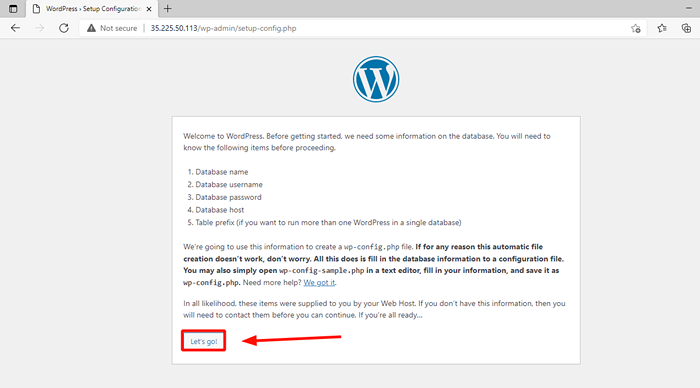 Instal WordPress di Rocky Linux
Instal WordPress di Rocky Linux Isi detail database WordPress dan klik 'Kirim'.
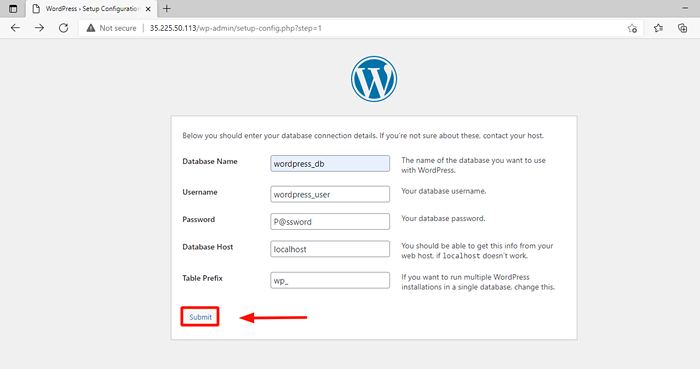 Detail database WordPress
Detail database WordPress Jika semuanya tampak bagus, Anda akan mendapatkan halaman ini yang meminta Anda untuk menjalankan instalasi. Jadi, klik pada 'Jalankan instalasi ' tombol.
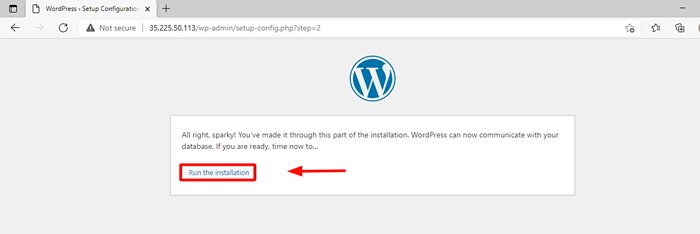 Jalankan instalasi WordPress
Jalankan instalasi WordPress Selanjutnya, berikan detail situs saat Anda membuat pengguna admin. Perhatikan detail nama pengguna dan kata sandi yang cermat karena Anda akan menggunakannya untuk masuk ke WordPress di akhir.
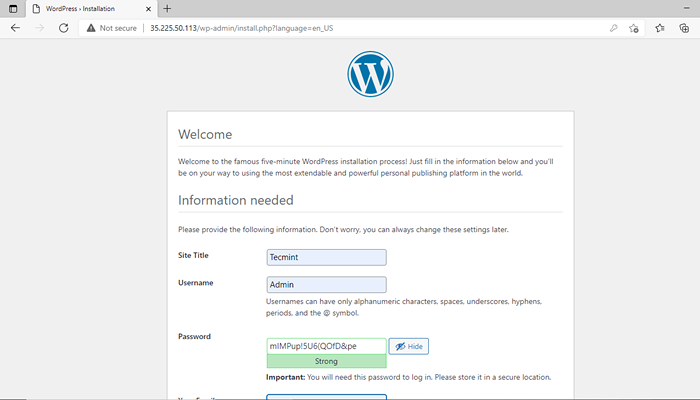 Detail situs web WordPress
Detail situs web WordPress Lalu klik 'Instal WordPress'.
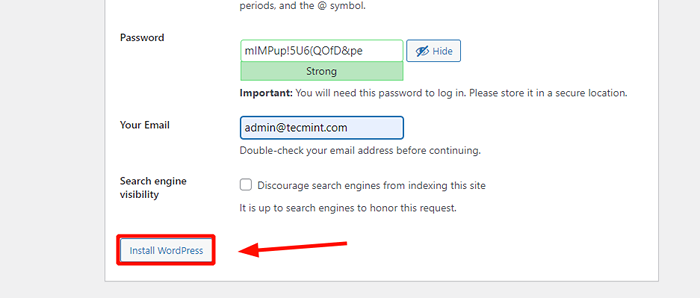 Instalasi WordPress
Instalasi WordPress Beberapa detik kemudian, Anda akan mendapatkan pemberitahuan bahwa instalasi berhasil. Untuk masuk, klik pada 'Gabung' tombol.
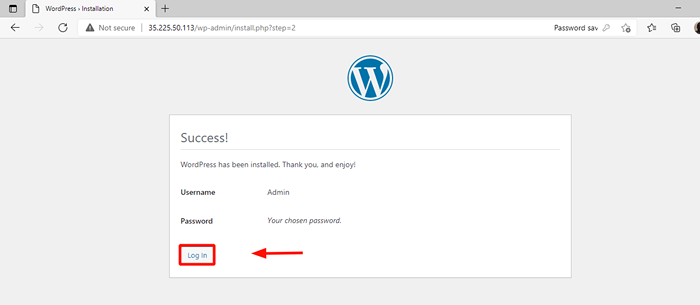 Login WordPress
Login WordPress Ini membawa Anda langsung ke halaman login. Ketikkan nama pengguna dan kata sandi yang kami katakan kepada Anda untuk mencatat sebelumnya dan menekan 'Gabung'.
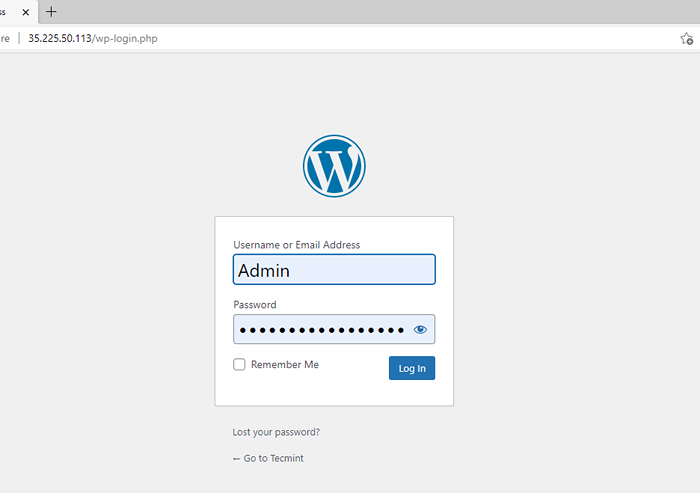 Login WordPress Admin
Login WordPress Admin Ini membawa Anda ke direktori WordPress seperti yang ditunjukkan.
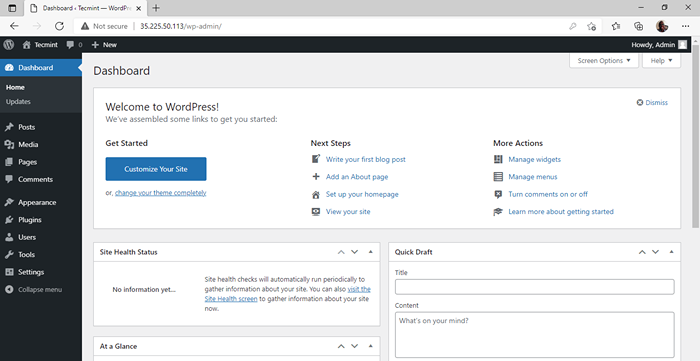 Dashboard WordPress
Dashboard WordPress Sempurna! Anda telah berhasil menginstal WordPress pada Rocky Linux 8. Dari sini, Anda dapat melanjutkan dan membuat blog atau situs web Anda dan menikmati manfaat besar yang disediakan WordPress termasuk tema gratis, dan plugin untuk meningkatkan daya tarik dan fungsionalitas situs Anda.
Selain itu, Anda juga dapat mengaktifkan Https Di situs web WordPress Anda menggunakan panduan kami - Secure Apache dengan Let's Encrypt Certificate di Rocky Linux
- « 12 Perintah TCPDUMP - Alat Sniffer Jaringan
- Cara mengetahui direktori dan file teratas (ruang disk) di Linux »

